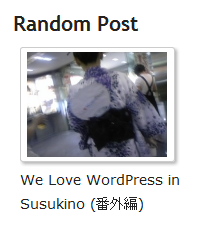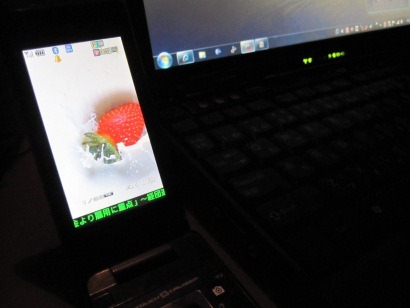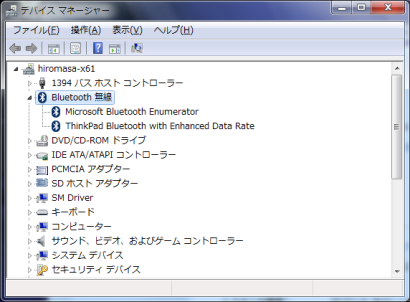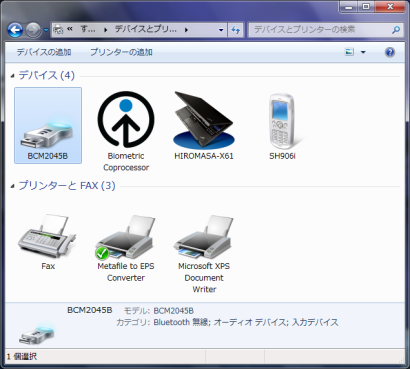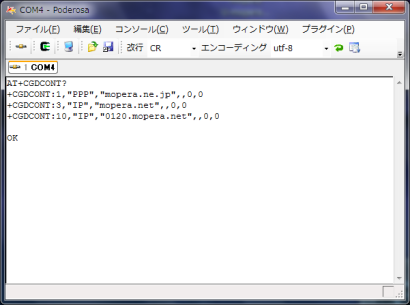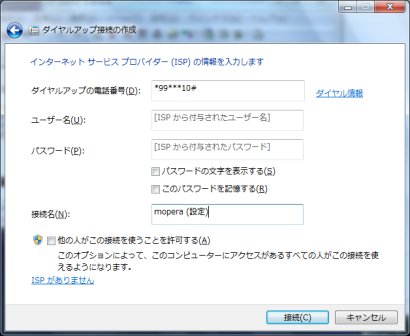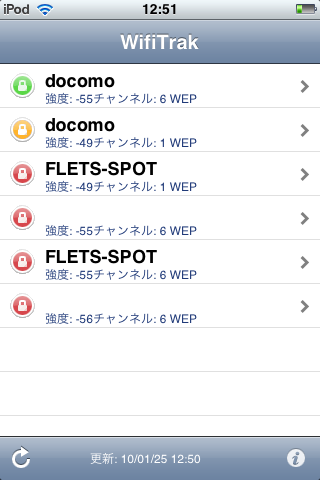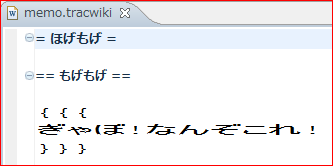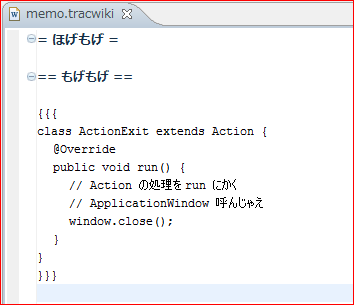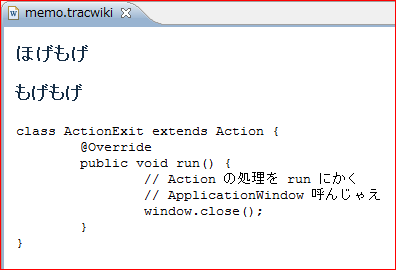10年前くらいは携帯電話/PHP の回線契約数を 5 回線くらい持っていたりして、モバイル系大好きだったのですが、いつのころからかご無沙汰気味。
昔はこの手のがずいぶんお値段高くて維持費的なものからやめてしまったと思いましたが、最近 ドコモの 128K パケホーダイとかでてきて、お小遣いくらいでまた遊べるようになったので、ちょっと復活して試しに Bluetooth + DUN を使ってノートPC をインターネットにつなぐ準備をしてみました。
こういうの、なにかちょっとした出張とかあったときのためとか、緊急時のインターネット回線用にとかでも用意しておくと便利かもしれません。 🙂
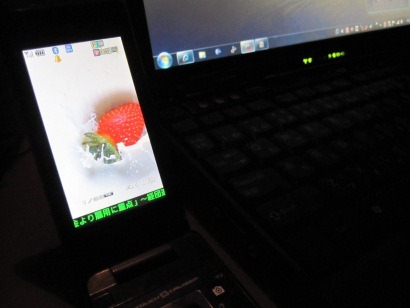
用意したのはノートPC ThinkPad くんと、ドコモの FOMA 携帯電話 SH906i さん。
また、ドコモの FOMA を契約していると、mopera U というドコモがやっている携帯電話接続可能なインターネットプロバイダを使うことができます。 これが現在キャンペーン中で、4末までですが 0円、もしくは 262.5円/月で接続することができます。
キャンペーン|サービス一覧|ドコモの定額データプラン対応のインターネット接続プロバイダ「mopera U (モペラユー)」
2009年12月1日(火)~2010年4月30日(金)
てなわけで、こちらの U スタンダードプランを使ってみることに。 ライトでもいいのでうすが、ドコモの公衆無線LAN Mzone も 0円キャンペーン中なので、こちらも試してみたくてスタンダードにしています。(ライトだとつけられない)
ちなみに mopera U の契約は、携帯電話を使って iMode のお客様メニューからやるのが一番簡単そうでした。 ただ申し込みサイトの説明がちょっと違っていて、
お申込み・契約変更|ドコモの定額データプラン対応のインターネット接続プロバイダ「mopera U (モペラユー)」
「iMenu」⇒「お客様サポート」⇒「お申込・お手続き」⇒「各種お申込・お手続き」⇒「便利なサービスの申込」
とありましたが、なくって、、「便利なサービス」じゃなくて、「MM サービス」というメニューの中にありました。 探したわ。 っていうか MM って久しぶりに聞いた(笑) ここでスタンダード + 公衆無線LAN を申し込みました。
ではでは、まず ThinkPad + SH906i の Bluetooth で Windows から DUN してみます。
どんな PC でも同じですが、先ずは PC 側の Bluetooth を有効に。。 …する方法を忘れて10分を消費しました。。 デバイスマネージャから見えなかったので一瞬、ぼくの ThinkPad に Bluetooth がついていたのが夢だったかと。。(笑)
ThinkPad の場合は Fn + F5 でオンにできます。 🙂

で、デバイスマネージャを確認。 でてきます。
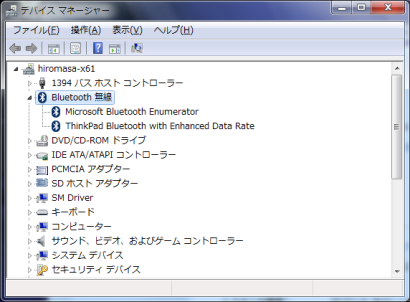
あとは、携帯電話の Bluetooth メニューから機器検索とかして、PC とペアリングします。 そうすると、PC 側にデバイスが現れます。
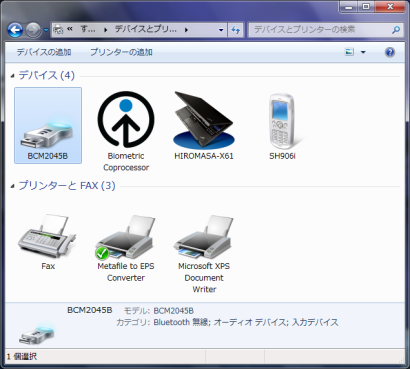
この PC の場合は、携帯電話が COM4 に割り当てられました。 この状態で COM4 にアクセスがあると Bluetooth の無線を経由して接続されます。
で、ここからが mopera U に接続する設定です。 実はドコモからコネクションマネージャというのアプリがでていてオート設定できるのですが、ここは黙って手動設定。(笑)
まず、携帯電話に mopera U の APN を登録します。 ここでは実験なので、インターネットには接続できない、(現在)パケット無料の管理画面表示用のアクセスポイントを追加。
Poderosa でも teraterm でも使って、携帯電話のつながっている COM4 にアクセスします。 Bluetooth 経由で携帯電話のモデムにつながるハズです。 昔みたく PC と携帯をケーブルつながなくていいので便利ですね。 携帯電話はポッケにいれたままでOKです。 😀
でもって、携帯電話モデムの AT コマンド(説明書にでています)を使って、0120.mopera.net という APN を追加します。 番号は 10 にしてみました。
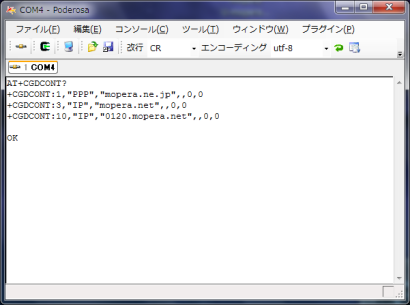
シリアルなのでコマンドはゆっくり入力しましょう。 文字が遅れてくるよ。
AT+CGDCONT?
+CGDCONT:1,"PPP","mopera.ne.jp",,0,0
+CGDCONT:3,"IP","mopera.net",,0,0
OK
AT+CGDCONT=10,"IP","0120.mopera.net"
OK
AT+CGDCONT?
+CGDCONT:1,"PPP","mopera.ne.jp",,0,0
+CGDCONT:3,"IP","mopera.net",,0,0
+CGDCONT:10,"IP","0120.mopera.net",,0,0
OK
SH906i では APN 追加は、AT+CGDCONT= コマンドです。(真ん中コマンド) 他の携帯電話の方はマニュアルを確認のこと。(たぶんいっしょですが)
できたら、PC からここで登録した APN にダイアルアップします。 番号識別は電話番号の欄で行います。 携帯電話デバイスから右クリックして、ダイアルアップネットーワークの追加。
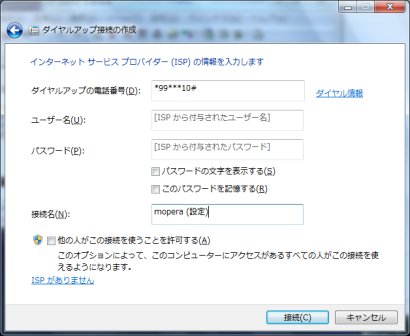
電話番号に *99***[APN番号]# を設定します。 ここでは先に設定した 10 を。
で、ダイアル。 🙂

ユーザ名とパスワードは、mopera U に加入したときのウエルカムメッセージの URL からネットワーク暗証番号をいれた後の画面で確認できます。(若干わかりにくい)
接続できたら、 http://start.mopera.net/ にアクセスしてみましょう。 つながっているはずです。 この APN ではここのサイト以外はつながりません。(設定確認などをするところです)
ちゃんとインターネットにつながる 128K パケホなどの APN 設定情報はこちらにあります。
設定方法|ドコモの定額データプラン対応のインターネット接続プロバイダ「mopera U (モペラユー)」
ネットワーク設定(アクセスポイント等)やメール設定(POP、IMAP等)など、手動で設定を行う際に必要な各種設定情報をご紹介いたします。
手動設定用詳細情報(PDF形式:735KB)
mopera Uを従量でネットサーフィンやメールを利用する場合のアクセスポイント情報です。
アクセスポイント一覧(PDF形式:1,008KB)
パケホ 128K だと、APN は mpr.ex-pkt.net かな。(必ずサイト/PDF で確認してください) 128K だと使えないですが、フィルタリングフリーアクセスポイントとかあって面白いですね。
実は、ぼくのパケホ契約はまだ昔のやつなので 128K 接続つかえず、インターネット接続は試せていないのですが、後日やってみます。(一応、準備だけしたらしい(笑))
では、最後に mopera u スタンダードで使える、Mzone という公衆無線LAN。 このオプションをつけておくと、携帯電話じゃなくって、普通のそのへんにとんでいる Mzone の 無線 LAN も使えるようになります。
札幌だと、地下街はほぼ全域で使える模様。 あとはホテルとか空港とか、カフェとかですかね。 ぼくは、お昼あの辺の地下街でご飯を食べていることが多いのでためしてがってん。
接続は iPod touch より。 🙂
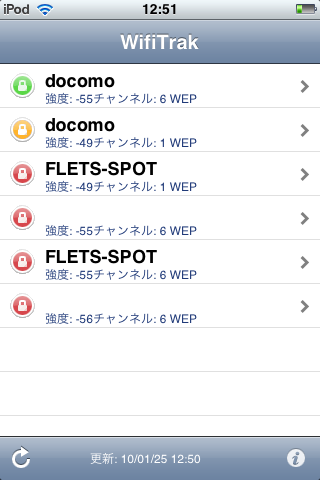
うむうむ。 札幌地下街歩きながら見ていましたが、だいたいつながるようです。 現在 0 円なのでこれはお得。。 ポートは http のみかな、、メールは試しませんでしたが、特殊なポートはふさがれている模様でした。 WEP 接続なので、まぁまぁやることはほどほどに。
iPod touch から http でブラウジングはちゃんとできるので、お昼のオタノシミが増えました(笑)
とりあえず、ダイアルアップ、公衆LAN ともにキャンペーンは 4末までなので、それまでにいろいろ試してみたいと思います。 🙂